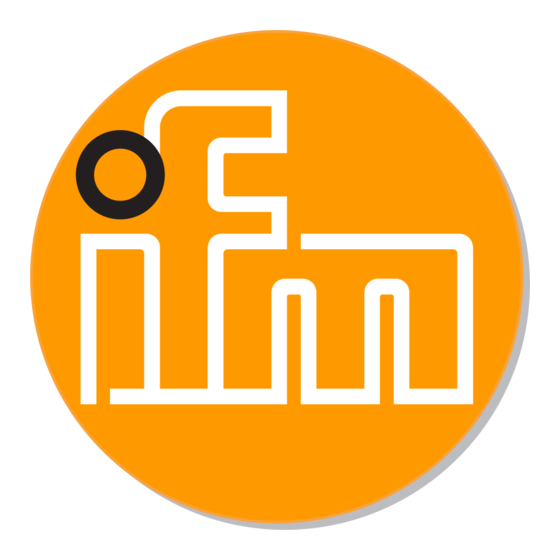Werbung
Quicklinks
Werbung

Inhaltszusammenfassung für IFM Electronic Efector250 E3D201
- Seite 1 Programmhandbuch PC-Bedienprogramm für efector pmd3d Kamera E3D201...
- Seite 2 PC-Bedienprogramm E3D201 Inhalt 1 Vorbemerkung . . . . . . . . . . . . . . . . . . . . . . . . . . . . . . . . . . . . . . . . . . . . . . . . . . . . . . . . . . . . . . . . . . . . . .4 1 .1 Verwendete Symbole .
- Seite 3 PC-Bedienprogramm E3D201 Lizenzen und Warenzeichen Microsoft , Windows , Windows 2000 , Windows XP und Windows Vista sind eingetragene ® ® ® ® ® Warenzeichen der Microsoft Corporation . Alle benutzten Warenzeichen und Firmenbezeichnungen unterliegen dem Copyright der jeweiligen Firmen .
- Seite 4 PC-Bedienprogramm E3D201 1 Vorbemerkung 1.1 Verwendete Symbole ► Handlungsanweisung > Reaktion, Ergebnis […] Bezeichnung von Tasten, Schaltflächen oder Anzeigen → Querverweis Wichtiger Hinweis Fehlfunktionen oder Störungen sind bei Nichtbeachtung möglich . Information Ergänzender Hinweis 2 Sicherheitshinweise Lesen Sie vor der Inbetriebnahme des Geräts die Bedienungsanleitung . Vergewissern Sie sich, dass sich das Gerät uneingeschränkt für die betreffende Applikation eignet .
- Seite 5 PC-Bedienprogramm E3D201 4 Bestimmungsgemäße Verwendung In Verbindung mit efector pmd3d ist das PC-Bedienprogramm E3D201 für folgende Aufgaben vorgese- hen: ● Visualisierung des Kamerabildes (Monitor) ● Parametrisieren der Kamera (Parameter) 5 Installation Nachfolgend werden die Installation und die Einstellung für den Betrieb mit einer fest vergebenen IP- Adresse beschrieben (= Direktanschluss an PC) .
- Seite 6 PC-Bedienprogramm E3D201 ► Menüpunkt "efector pmd3d camera installieren" wählen und den Hinweisen der Installationsroutine folgen . > Programm wird installiert . Falls die Autostartfunktion für CD-Laufwerke deaktiviert ist und das Startmenü nicht automatisch geöffnet wird: ► Datei "O3Dstart .exe" im Hauptverzeichnis der CD mit einem Doppelklick starten . >...
- Seite 7 PC-Bedienprogramm E3D201...
- Seite 8 PC-Bedienprogramm E3D201 6 Basisfunktionen des Programms 6.1 Grundlagen zur Bedienung 6.1.1 Benutzeroberfläche Pos. Bedienelemente Funktion Modus ● Parameter Parameter editieren ● Monitor Anzeige oder Visualisierung – des erfassten Objekts – der eingestellten Parameterwerte Statusleiste ● Netzwerkstatus des Geräts (OFFLINE/ONLINE) ● Gerätename ●...
- Seite 9 PC-Bedienprogramm E3D201 6.2 Programmstart ► PC-Bedienprogramm starten . > Startbildschirm zeigt ca . 5 Sekunden die Artikelnummer, Programmbezeichnung und Versionsnummer . > Wird das Programm zum ersten Mal gestartet und befindet sich das Gerät im Lieferzustand, erscheint eine neutrale Benutzeroberfläche . (Im Lieferzustand ist eine Anwendung mit Standardeinstellungen gespeichert) Status: OFFLINE...
- Seite 10 PC-Bedienprogramm E3D201 6.3 Benutzersprache auswählen ► In Menüleiste unter [Einstellungen] → [Sprache] → die gewünschte Sprache wählen. 6.4 Gerät mit Bedienprogramm verbinden 6.4.1 Alternative 1: Lesezeicheneintrag ► In Menüleiste unter [Verbindungen] → [IP-Adresse] wählen. > Benutzeroberfläche wechselt zu den Verbindungseinstellungen . >...
- Seite 11 PC-Bedienprogramm E3D201 ► Lesezeicheneintrag (z . B . "Neue Kamera") markieren und [Verbinden] klicken . Alternativ: Doppelklick auf den Eintrag .
- Seite 12 PC-Bedienprogramm E3D201 > Statuswechsel: OFFLINE → ONLINE – Benutzeroberfläche wechselt in Monitor-Modus . Schaltfläche [Monitor] ist aktiviert . Monitorfenster zeigt nach einem Triggerimpuls die aktuelle Aufnahme des Geräts . Das Herstellen der Verbindung kann einige Sekunden in Anspruch nehmen . 6.4.2 Alternative 2: Eingabe der IP-Adresse des Geräts ►...
- Seite 13 PC-Bedienprogramm E3D201 > Statuswechsel: OFFLINE → ONLINE (wie 6 .4 .1) 6.4.3 Alternative 3: IP-Adresse des Geräts suchen ► In Menüleiste unter [Verbindungen] → [IP-Adresse] wählen. > Benutzeroberfläche wechselt zu den Verbindungseinstellungen . ► [Kameras suchen …] klicken . > Fenster "Netzwerk-Suche“...
- Seite 14 PC-Bedienprogramm E3D201 > Netzwerkadresse wird in Suchliste übernommen . Felder für Netzwerkadresse und Subnetz-Maske sind leer für weitere Einträge in die Suchliste . ► [Suche starten] klicken . > Im Fenster "Kamera-Detektion" werden die gefundenen Geräte aufgelistet . ► [Übernehmen] klicken . >...
- Seite 15 PC-Bedienprogramm E3D201 7 Betriebsarten Das Gerät unterscheidet zwei Betriebsarten ● Parameter ● Monitor...
- Seite 16 PC-Bedienprogramm E3D201 7.1 Monitor Nach dem Einschalten des Geräts befinden Sie sich im Monitor-Modus . Hier können Sie das Gerät bei seiner Arbeit beobachten . Pos. Element Funktion Visualisierung Alternativen zur Visualisierung des Kamerabildes . Registerkarte [Parameter] ● Belichtungszeit ● Dynamik ●...
- Seite 17 PC-Bedienprogramm E3D201 7.1.1 Das Intensitätsbild Das Intensitätsbild beschreibt die Visualisierung basierend auf der Reflexionsstärke des darzustellenden Objekts . Es ist vergleichbar mit einem Schwarz-Weiß-Bild einer Kamera . Dieser Modus ist für folgende Tätigkeiten geeignet: ● Schärfeeinstellung des Objektivs (über die Einstellschraube an der Rückseite des Geräts) ●...
- Seite 18 PC-Bedienprogramm E3D201 7.1.2 Das Distanzbild Das Distanzbild beschreibt die Objektszenerie anhand des Abstands zur Kamera . Dabei wird jedem Bildpunkt je nach Abstand zur Kamera eine entsprechende Farbe aus dem Spektrum zugeordnet . Klei- ne Abstände beginnen im roten Bereich und wechseln im Verlauf des Spektrums über gelbe und grüne Bereiche bis hin zu Blautönen für große Abstände .
- Seite 19 PC-Bedienprogramm E3D201 7.1.3 Die perspektivische Darstellung Die perspektivische Darstellung entspricht prinzipiell der Distanzbilddarstellung, jedoch erfolgt hier eine räumliche Visualisierung . Dabei wird jedem Bildpunkt je nach Abstand zur Kamera eine entsprechende Farbe aus dem Spektrum zugeordnet . Kleine Abstände beginnen im roten Bereich und wechseln im Verlauf des Spektrums bis hin zu Blautönen für große Abstände .
- Seite 20 PC-Bedienprogramm E3D201 Die Normierung erfolgt auf Basis der ersten darzustellenden Distanzwerte und wird beibehalten . Sollten sich die Abstandswerte im Verlauf der Bilddarstellung beispielsweise durch größere Änderungen der Sze- nerie in relevanter Weise verändern, so wird die Normierung automatisch angepasst . Bei aktivierter Schaltfläche [Manuell] können Sie die Verteilung des Farbspektrums verändern .
- Seite 21 PC-Bedienprogramm E3D201 7.1.4 Daten speichern Das aktuelle Auswertungsbild und die aktuelle Bilddaten können folgendermaßen gespeichert werden: Symbol Funktion Speichert das aktuelle Auswertungsbild als Bitmap-Datei (* .bmp) ► Dateiname und Speicherort im neu geöffneten Fenster angeben . Speichert die aktuellen Bilddaten (Intensitäts- oder Distanzwerte) im Tabellenformat (* .csv) Bilddaten aus der perspektivischen Darstellung können nicht gespeichert werden .
- Seite 22 PC-Bedienprogramm E3D201 7.2 Parameter ► [Parameter] klicken Pos. Element Funktion Parameter Einstellung von Belichtungszeit, Dynamik und Hintergrund Filter Auswahl der Filter Median und Mittelwert sowie Ergebnismitte- lung Trigger Triggermodus auswählen Allgemein Allgemeine Verwaltung (Gerätespezifische Benennungen, Info zum Softwarestand, usw .) . Netzwerkparameter Netzwerk-Parameter einstellen (DHCP Ein/Aus, IP-Adresse, usw .)
- Seite 23 PC-Bedienprogramm E3D201 7.2.1 Parameter In der Registerkarte [Parameter] legen Sie die Eigenschaften der Bildaufnahme fest . Belichtungszeit Die Belichtungszeit bezeichnet die Zeit für die Aufnahme des Kamerabildes . Sie können die Belichtungs- zeit automatisch einstellen lassen oder manuell einstellen . In folgenden Fällen müssen Sie die Belich- tungszeit ändern: Bildqualität Einstellung...
- Seite 24 PC-Bedienprogramm E3D201 Parameter einstellen Um die optimalen Parameter zu ermitteln, folgende Schritte durchführen: ► Registerkarte [Parameter] öffnen . ► Im Feld "Dynamik" [Normal] klicken . > Die überbelichteten Bereiche sind an den der weißen Pixeln zu erkennen . In diesem Bereichen wird zu viel Licht reflektiert .
- Seite 25 PC-Bedienprogramm E3D201 7.2.2 Filter In der Registerkarte [Filter] wählen Sie geeignete Filter zur Glättung verrauschter Daten . Während der Filterung wird die Information benachbarter Pixel verwendet, um den Wert des Zentralpixels zu ändern . Eine Filterung führt dazu, dass Flächen geglättet und Kanten abgerundet werden . Je stärker die Glättung einer Fläche, desto stärker die Abrundung einer Kante .
- Seite 26 PC-Bedienprogramm E3D201 7.2.3 Trigger In der Registerkarte [Trigger] wählen Sie Triggermodus und Pausenzeit . Triggermodus Der Triggermodus beschreibt die Triggerquelle . Folgende Quellen stehen zur Verfügung: Eintrag Funktion Positive Flanke Externe Triggerung mit positiver Flanke Negative Flanke Externe Triggerung mit negativer Flanke Kontinuierlich Interne Triggerung .
- Seite 27 PC-Bedienprogramm E3D201 7.2.4 Allgemein In der Registerkarte [Allgemein] tragen Sie Kameranamen und Standort ein . Feld Funktion Kameraname Beliebiger, applikationsspezifischer Gerätename Kamerastandort Standortbeschreibung (z . B . Halle 4a) Firmwareversion Firmware-Version des Geräts (nicht editierbar und nur über Update änderbar) ►...
- Seite 28 PC-Bedienprogramm E3D201 8 Kamera-Software aktualisieren Das Update besteht aus einer Datei mit Endung * .swu . Beim Update gehen alle auf der Kamera gespeicherten Daten verloren . ► Ggf . die auf der Kamera gespeicherten Daten sichern . ► Update-Datei (Datei-Erweiterung: * .swu) in ein Verzeichnis Ihrer Wahl speichern . ►...
- Seite 29 PC-Bedienprogramm E3D201 9 Programm beenden 9.1 Verbindung trennen ► In Menüleiste unter [Verbindungen] → [Trennen] wählen. ► Alternativ: In Werkzeugleiste das Trennsymbol klicken → ► Abfrage mit [OK] bestätigen . > Verbindung zwischen Programm und Gerät wird getrennt . 9.2 Programm schließen ►...